 Tutoriel logiciel
Tutoriel logiciel
 Logiciel
Logiciel
 Comment créer des personnages tremblants dans Adobe PhotoShop CS6 - Opérations spécifiques pour créer des personnages tremblants dans Adobe PhotoShop CS6
Comment créer des personnages tremblants dans Adobe PhotoShop CS6 - Opérations spécifiques pour créer des personnages tremblants dans Adobe PhotoShop CS6
Comment créer des personnages tremblants dans Adobe PhotoShop CS6 - Opérations spécifiques pour créer des personnages tremblants dans Adobe PhotoShop CS6
l'éditeur php Youzi vous présentera l'opération spécifique de création de personnages tremblants dans Adobe PhotoShop CS6. L’effet de texte tremblant est un effet de texte courant qui ajoute de l’intérêt et du mouvement à votre conception. Avec Photoshop CS6, vous pouvez facilement créer des effets de texte tremblants réalistes, ajoutant un charme unique à votre travail. Découvrons ensuite les étapes de production spécifiques !
Ouvrez le logiciel PS, créez un nouveau canevas et saisissez du texte sur le canevas.
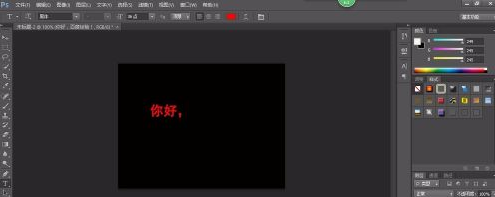
Dupliquez le calque de texte.
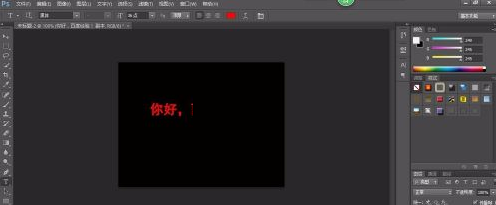
Cliquez avec le bouton droit sur le calque de texte copié. Effectuer la rastérisation du texte.
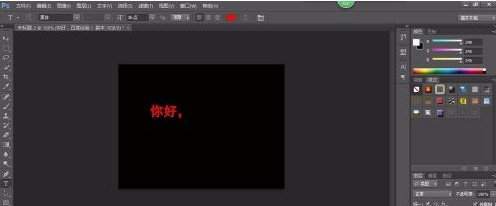
Accédez à Filtre-Pixeliser-Fragmentation. Déterminez le nombre de fois que les fragments sont répétés en fonction de la taille de la police.
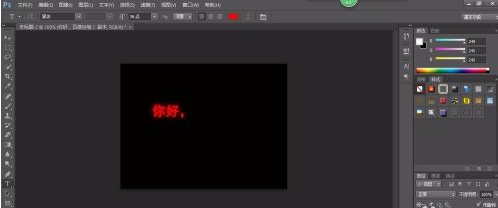
Fusionnez les calques visibles. Obtenez un texte flottant.
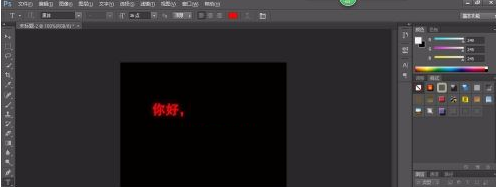
Ce qui précède est le contenu détaillé de. pour plus d'informations, suivez d'autres articles connexes sur le site Web de PHP en chinois!

Outils d'IA chauds

Undresser.AI Undress
Application basée sur l'IA pour créer des photos de nu réalistes

AI Clothes Remover
Outil d'IA en ligne pour supprimer les vêtements des photos.

Undress AI Tool
Images de déshabillage gratuites

Clothoff.io
Dissolvant de vêtements AI

Video Face Swap
Échangez les visages dans n'importe quelle vidéo sans effort grâce à notre outil d'échange de visage AI entièrement gratuit !

Article chaud

Outils chauds

Bloc-notes++7.3.1
Éditeur de code facile à utiliser et gratuit

SublimeText3 version chinoise
Version chinoise, très simple à utiliser

Envoyer Studio 13.0.1
Puissant environnement de développement intégré PHP

Dreamweaver CS6
Outils de développement Web visuel

SublimeText3 version Mac
Logiciel d'édition de code au niveau de Dieu (SublimeText3)

Sujets chauds
 Comment désactiver les mises à jour automatiques dans Adobe Acrobat Reader
Mar 14, 2024 pm 08:58 PM
Comment désactiver les mises à jour automatiques dans Adobe Acrobat Reader
Mar 14, 2024 pm 08:58 PM
AdobeAcrobatReader est un outil puissant pour visualiser et éditer des fichiers PDF. Le logiciel est disponible en versions gratuite et payante. Si vous devez utiliser Adobe Acrobat Reader pour modifier des fichiers PDF, vous devez acheter son forfait payant. Pour maintenir Adobe Acrobat Reader à jour avec les dernières améliorations et correctifs de sécurité, le logiciel active les mises à jour automatiques par défaut. Cependant, vous pouvez choisir de désactiver les mises à jour automatiques si vous le souhaitez. Cet article vous montrera comment désactiver les mises à jour automatiques dans Adobe Acrobat Reader. Comment désactiver les mises à jour automatiques dans Adobe Acrobat Reader avec
 Comment centrer le tableau WPS Word
Mar 21, 2024 pm 02:21 PM
Comment centrer le tableau WPS Word
Mar 21, 2024 pm 02:21 PM
Lorsque vous utilisez Word dans WPS, vous devez souvent insérer des images, des tableaux, etc., mais si le tableau inséré n'est pas centré, cela affectera la beauté de l'ensemble du document. Alors, comment définir le centrage du tableau WPS ? Aujourd'hui, je vais vous apprendre à faire des ajustements. Les étapes spécifiques sont les suivantes. 1. Le tableau sur la photo n'est pas au milieu de la page, ce qui n'est pas très beau. Je souhaite qu'il soit centré. 2. Tout d'abord, cliquez avec le bouton droit de la souris dans le tableau (comme indiqué sur l'image). 3. Cliquez ensuite sur [Sélectionner toutes les tables] dans le menu contextuel (comme indiqué par la flèche rouge sur la figure). 4. Après avoir cliqué, le tableau sera entièrement sélectionné (comme le montre la figure ci-dessous). 5. À ce stade, cliquez pour ouvrir l'onglet [Démarrer] du texte wps (comme indiqué par la flèche rouge sur la figure). 06 heures
 Comment insérer des images dans Adobe Acrobat Pro9-Comment insérer des images dans Adobe Acrobat Pro9
Mar 04, 2024 pm 11:50 PM
Comment insérer des images dans Adobe Acrobat Pro9-Comment insérer des images dans Adobe Acrobat Pro9
Mar 04, 2024 pm 11:50 PM
Utilisez-vous également le logiciel Adobe Acrobat Pro 9 dans votre bureau ? Mais savez-vous comment insérer des images dans Adobe Acrobat Pro 9 Ci-dessous, l'éditeur vous présentera la méthode d'insertion d'images dans Adobe Acrobat Pro 9. Si vous êtes intéressé, jetez un oeil ci-dessous. Ouvrez le document Sample.pdf dans Adobe Acrobat Pro9, cliquez sur "Outils" - "Contenu" - sélectionnez "Modifier l'objet" sur le côté droit du document et le curseur de la souris se transforme en une flèche pleine + une petite case en bas à droite. coin. Faites un clic droit dans un espace vide du document et sélectionnez Insérer une image. Une boîte de dialogue apparaîtra, puis sélectionnez le fichier image ElenaGilbert.JPEG dans la boîte de dialogue (veuillez confirmer
 Comment diviser des cellules dans Microsoft Excel-Comment diviser des cellules dans Microsoft Excel
Mar 05, 2024 pm 09:31 PM
Comment diviser des cellules dans Microsoft Excel-Comment diviser des cellules dans Microsoft Excel
Mar 05, 2024 pm 09:31 PM
Savez-vous comment diviser des cellules dans Microsoft Excel ? Ci-dessous, l'éditeur vous présentera la méthode de fractionnement de cellules dans Microsoft Excel. J'espère que cela vous sera utile. Apprenons avec l'éditeur 1. Ouvrez d'abord les cellules fusionnées Excel. tableau, comme indiqué ci-dessous. 2. Sélectionnez les cellules fusionnées et cliquez sur le bouton "Fusionner le centre" avec la flèche vers le bas en haut, comme indiqué dans la figure ci-dessous. 3. Sélectionnez ensuite « Annuler la fusion des cellules », comme indiqué dans la figure ci-dessous. 4. Vous pouvez maintenant constater que les cellules ont été divisées, comme le montre la figure ci-dessous. Ce qui précède représente l'intégralité du contenu sur la façon de diviser des cellules dans Microsoft Excel présenté par l'éditeur. J'espère que cela pourra vous être utile.
 Comment définir l'incrément du clavier dans Adobe Illustrator CS6 - Comment définir l'incrément du clavier dans Adobe Illustrator CS6
Mar 04, 2024 pm 06:04 PM
Comment définir l'incrément du clavier dans Adobe Illustrator CS6 - Comment définir l'incrément du clavier dans Adobe Illustrator CS6
Mar 04, 2024 pm 06:04 PM
De nombreux utilisateurs utilisent le logiciel Adobe Illustrator CS6 dans leurs bureaux, alors savez-vous comment définir l'incrément du clavier dans Adobe Illustrator CS6. Ensuite, l'éditeur vous proposera la méthode de définition de l'incrément du clavier dans Adobe Illustrator CS6. jetez un oeil ci-dessous. Étape 1 : Démarrez le logiciel Adobe Illustrator CS6, comme indiqué dans la figure ci-dessous. Étape 2 : Dans la barre de menu, cliquez successivement sur la commande [Modifier] → [Préférences] → [Général]. Étape 3 : La boîte de dialogue [Incrément du clavier] apparaît, entrez le nombre requis dans la zone de texte [Incrément du clavier] et enfin cliquez sur le bouton [OK]. Étape 4 : utilisez la touche de raccourci [Ctrl]
 Adobe ferme deux applications Android Photoshop et recommande aux utilisateurs d'utiliser Photoshop Express
May 05, 2024 pm 12:43 PM
Adobe ferme deux applications Android Photoshop et recommande aux utilisateurs d'utiliser Photoshop Express
May 05, 2024 pm 12:43 PM
Selon l'actualité du 5 mai, Adobe a récemment publié un avis aux utilisateurs indiquant qu'il fermerait officiellement les applications PhotoshopMix et PhotoshopFix sur la plateforme Android le 4 juin 2024. Ces dernières années, Adobe a transformé sa stratégie produit Photoshop sur les plateformes mobiles, du lancement d'outils indépendants pour des scénarios d'utilisation spécifiques, tels que PhotoshopMix et PhotoshopFix, à la fourniture de fonctions Photoshop complètes sous forme de suites sur Android, iOS et le Web. PhotoshopMix permettait autrefois aux utilisateurs de combiner facilement deux images ou plus, tandis que PhotoshopFix fournit
 Sora arrive sur le logiciel de montage vidéo Adobe ! La nouvelle version de Premiere Pro ouvre l'ère du montage IA
Apr 16, 2024 pm 03:20 PM
Sora arrive sur le logiciel de montage vidéo Adobe ! La nouvelle version de Premiere Pro ouvre l'ère du montage IA
Apr 16, 2024 pm 03:20 PM
Sora va être intégré au logiciel de montage vidéo Adobe. Dans la démonstration du concept PremierPro récemment publiée, Adobe a montré les résultats de sa coopération avec OpenAI : en plus de l'objectif principal, un objectif auxiliaire B-roll a été entièrement généré par Sora. En plus de Sora, d'autres outils vidéo d'IA populaires, Runway et Pika, seront également disponibles en option. Runway est utilisé de la même manière que Sora dans la démonstration et peut générer un nouveau tir auxiliaire. Pika peut naturellement étendre les lentilles existantes pendant plusieurs secondes. Il convient de souligner que ces fonctionnalités en sont encore au premier stade de prévisualisation et de recherche, et qu’il n’a pas encore été révélé quand elles seront publiées. En comparaison, Firefly, le produit d’IA d’Adobe
 Comment ouvrir les autorisations de stockage sur Redmi K70 ?
Feb 23, 2024 pm 12:30 PM
Comment ouvrir les autorisations de stockage sur Redmi K70 ?
Feb 23, 2024 pm 12:30 PM
Redmi K70 est un modèle utilisé par de nombreux utilisateurs. Ce téléphone a conservé une très bonne réputation depuis sa sortie et présente un rapport coût-performance très élevé. Bien entendu, en plus de la rentabilité, le Redmi K70 possède également de nombreuses fonctions très pratiques. Alors comment ouvrir les autorisations de stockage sur Redmi K70 ? Ensuite, laissez l'éditeur vous le présenter ! Comment ouvrir les autorisations de stockage sur Redmi K70 ? Pour activer les autorisations de stockage du Redmi K70, vous pouvez suivre les étapes ci-dessous : Étape 1 : Ouvrez l'application des paramètres de votre téléphone. Étape 2 : Faites défiler vers le bas et recherchez « Gestion des applications » ou « Applications et notifications » et cliquez pour entrer. Étape 3 : Dans la gestion des applications, recherchez l'application pour laquelle vous souhaitez ouvrir les autorisations de stockage.





